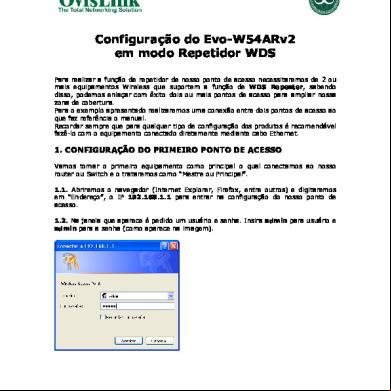Zte Zxdsl 831 Ii 1x2x5r
This document was ed by and they confirmed that they have the permission to share it. If you are author or own the copyright of this book, please report to us by using this report form. Report 3b7i
Overview 3e4r5l
& View Zte Zxdsl 831 Ii as PDF for free.
More details w3441
- Words: 4,776
- Pages: 17
ZTE ZXDSL 831 II O modem ZTE ZXDSL 831 II é compatível com a modulação ADSL2/2+, possibilitando até 24Mbps de downstream e até 1Mbps de Upstream. Possui uma porta DSL (RJ-11), para conexão da linha telefônica/ADSL e uma porta Ethernet (RJ-45), para conexão dos dispositivos de rede (Porta Fast Ethernet 10/100Base-T). Os tipos de conexões adas são: PPPoA (PPP over ATM), PPPoE (PPP over Ethernet), MER (Mac Encapsulation Routing), IPoA (IP over ATM) ou Bridging (bridge). Possui e a função Servidor DH, NAT, configuração SNMP, Roteamento Estático e Dinâmico, Servidor DNS, Universal Plug and Play (UPnP), o remoto, Firewall, DMZ, backup de configuração e etcs. O modem ZTE ZXDSL 831 II é fabricado pela ZTE. Ele pode ser usado em qualquer serviço de banda larga ADSL do Brasil: Speedy (Telefônica), OI Velox (Oi, antiga Telemar), Turbonet (GVT), NetSuper (CTBC), Turbo (antiga Brasil Telecom, agora OI Velox).
ando a página de configurações Para fazer configurações no modem é preciso ar sua página de configurações. Todo modem ADSL tem um IP e somente com esse IP é possível ar sua página.
- Como visualizar o IP do modem? Para visualizar o IP do modem ZTE ZXDSL 831 II: 1° - Conecte o modem direto em um computador, ligando um cabo de rede (RJ 45) no modem e na placa de rede do computador. 2° - Abra o Prompt de Comando do Windows, digite "ipconfig /all" e tecle enter. Deve aparecer várias informações. 3° - O IP do modem está no campo "Gateway padrão".
Se o campo "Gateway padrão" estiver vazio, é porque seu modem está desconfigurado e a placa de rede não identificou corretamente o modem. Para mostrar o IP nesse caso: 1° - Reinicie o computador, desligue e ligue o modem. 2° - Se o "Gateway padrão" continuar vazio, pode ser necessário resetar o modem. Clique aqui para ver como resetar o modem. 3° - Se depois do reset o gateway continuar sem informação, verifique se o DH da sua placa de rede está selecionado "Obter um endereço IP automaticamente" e "Obter o endereço dos servidores DNS automaticamente". Por padrão os IPs desse modem são 192.168.254.254 ou 192.168.1.1.
- ando a página de configurações
Com o IP do modem abra o seu navegador de internet e digite o número na parte do "Endereço do site" e tecle enter. Vai apareçer uma tela solicitando um usuário e senha.
Usuário e senha do ZTE ZXDSL 831 II: - USUÁRIO: ZXDSL - SENHA: ZXDSL Ou: - USUÁRIO: - SENHA: Ou: - USUÁRIO: TMAR#ZTV5.5.0a - SENHA: ZTV5.5.0a Ou: - USUÁRIO: - SENHA: O usuário e senha "" não é de , por isso não configura o modem, apenas visualiza algumas funções. Essa é a primeira tela de configuração do modem ZTE ZXDSL 831 II:
Configurando para bridge Modo bridge ou modo ponte é a configuração mais básica do modem. Para navegar na internet usando essa configuração, primeiro, é preciso abrir um discador e conectar. Clique aqui para criar discadores. A forma mais fácil de fazer essa configuração no modem é com o CD de instalação do modem. Normalmente a empresa que fornece o sinal ADSL envia um Kit com o modem, o CD, os cabos e etcs. Instalando esse CD na opção básica ou recomendada seu modem vai ficar em modo bridge.
- Configurando para bridge. Para colocar o modem ZTE ZXDSL 831 II no modo bridge, primeiro, e sua página de configurações. Clique aqui para ver como ar. Inicie clicando em "Quick Setup".
Depois coloque o "VPI:" e o "VCI:" e clique em "Next". Esses valores variam de acordo com a operadora de telefonia. - Speedy (Telefônica) - VPI: 8, VCI: 35. - Oi Velox (Oi, Telemar) - VPI: 0, VCI: 33. - Turbonet (GVT) - VPI: 0, VCI: 35. - NetSuper (CTBC) - VPI: 0, VCI: 35. - Turbo (Brasil Telecom/Rio Grande do Sul) - VPI: 1, VCI: 32. - Turbo (Brasil Telecom/Demais localidades) - VPI: 0, VCI: 35.
Nessa tela em "Protocol:" marque "Bridging", em "Encapsulation Mode:" escolha "LLC/SNAP" e depois "Next".
Na tela "Configure LAN side Settings" em "Primary IP address:" e "Subnet Mask:" não é necessário alterar os números. Mantenha sem seleção "Configure secondary IP address and subnet mask". Em "DH Server" marque a caixa "Enable DH server on the LAN". Não é necessário alterar os valores que vão apareçer em "Start IP Address:", "End IP Address:" e "Lease time:". Depois clique em "Next".
Depois vai apareçer um sumário das configurações. Clique em "Apply" para concluir.
Nessa tela seu modem já está em modo bridge, aguarde o modem reiniciar e as luzes estabilizarem.
Agora para ar à Internet você precisa abrir o discador e conectar, depois abrir o navegador e navegar. Se depois de ter feito todos os procedimentos ainda não conectar, reinicie o computador e aperte o botão atrás do modem para desligar e ligar. No modo bridge o modem ZTE ZXDSL 831 II fica com 3 luzes as: Power, DSL e Ethernet.
Configurando para PPPoE (router) Modo PPPoE ou modo router é a configuração padrão para redes com dois ou mais computadores. Nesse modo não precisa de discador, pois está configurado para usar o discador automático que está dentro do modem. A forma mais fácil de fazer essa configuração no modem é com o CD de instalação do modem. Normalmente a empresa que fornece o sinal adsl envia um Kit com o modem, o CD, os cabos e etcs. Intalando esse CD na opção avançada seu modem vai ficar em modo PPPoE.
- Configurando para PPPoE (router). Para colocar o modem ZTE ZXDSL 831 II em modo router, primeiro, e sua página de configurações. Clique aqui para ver como ar. Clique em "Quick Setup". Se não tem essa opção no seu modem, clique em "Advanced", "Wan" e xx. (verificar)..
Depois coloque o "VPI:" e o "VCI:" e clique em "Next". Esses valores variam de acordo com a operadora de telefonia. - Speed (Telefônica) - VPI: 8, VCI: 35. - Velox (Oi, Telemar) - VPI: 0, VCI: 33. - Turbonet (GVT) - VPI: 0, VCI: 35. - NetSuper (CTBC) - VPI: 0, VCI: 35. - Turbo (Brasil Telecom/Rio Grande do Sul) - VPI: 1, VCI: 32. - Turbo (Brasil Telecom/Demais localidades) - VPI: 0, VCI: 35.
Nessa tela em "Protocol:" marque "PPP over Ethernet (PPPoE)", em "Encapsulation Mode:" escolha "LLC/SNAP" e depois "Next".
Em "Configure Internet Connection - WAN IP Settings" deixe "Obtain an IP address automatically" selecionado. Marque "Enable NAT" e clique em "Next".
Nessa tela você deve colocar seu usuário e senha. Em "PPP Name:" coloque o e-mail completo de seu Provedor de o, depois em " PPP :" coloque a senha do Provedor. Em "Session established by:" deixe marcado "Always Online", depois clique em "Next".
Na tela "Configure LAN side Settings" em "Primary IP address:" e "Subnet Mask:" não é necessário alterar os números. Mantenha sem seleção "Configure secondary IP address and subnet mask". Em "DH Server" marque a caixa "Enable DH server on the LAN". Não é necessário alterar os valores que vão apareçer em "Start IP Address:", "End IP Address:" e "Lease time:". Depois clique em "Next".
Depois vai apareçer um sumário das configurações. Clique em "Apply" para concluir.
Nessa tela seu modem já está em modo router, aguarde o modem reiniciar e as luzes estabilizarem.
Agora para ar à Internet basta abrir o navegador e navegar. Se depois de ter feito todos os procedimentos ainda não conectar, reinicie o computador e aperte o botão atrás do modem para desligar e ligar. No modo roteado o modem ZTE ZXDSL 831 II fica com as luzes Power, DSL, Internet e Ethernet acesas.
Liberando portas Muitos jogos, softwares ou serviços não funcionam quando o modem está no modo router. Isso acontonçe porque o modem nesse modo bloqueia todas as portas T e UDP no tráfego de entrada, somente no tráfego de saída são liberadas. No modo bridge todas as portas ficam liberadas, tanto no tráfego de entrada quanto de saída. Por esse motivo, a opção para liberar portas não apareçe quando o modem está no modo brigde. Antes de liberar portas é bom testar para ver se já está liberada ou bloqueada. Para testar a porta clique aqui.
- Liberando portas. Para liberar portas no modem ZTE ZXDSL 831 II, primeiro, e sua página de configurações. Clique aqui para ver como ar. Clique em "Advanced".
Depois em "NAT".
Depois em "Virtual Server" e "Add".
Nessa tela em "Service Name:" escolha "Select from the following list:" para escolher um serviço na lista ou "Customized service:" para personalizar. Em "Protocol:" escolha entre "T", "UDP" ou "T/UDP". Em "External port:" e "Internal port:" coloque o número da porta que desejar. Em "Internal server IP address:" você deve colocar seu endereço IP de rede (clique aqui para verificar seu IP). Depois clique em "Apply".
Pronto, no exemplo, foi liberada a porta T 4662.
Clique aqui para testar se a porta realmente foi liberada.
Obtendo informações do link O link é o sinal que você utiliza para se conectar na Internet. O modem fornece várias informações do link: a velocidade da conexão, modulação, downstream, upstream, margem de ruído, atenuação e etc. Com esses dados é possível identificar problemas de fiação interna, extensões, tomadas, micro-filtros ou se o problema é na rua (fora de sua residência/empresa), geralmente nesses casos a responsabilidade é da operadora que disponibiliza o sinal, você deve entrar em contato e informar o problema.
Para visualizar esses dados no modem ZTE ZXDSL 831 II, primeiro, e sua página de configurações. Clique aqui para ver como ar. Inicie clicando em "Status" e "ADSL Line".
Nessa tela você pode visualizar a "Line Mode", "Line Downstream Rate", "Line Upstream Rate", "Noise Margin", "Line Attenuation", "Attainable Line Rate" e ets.
"Line Mode" é a modulação. No meu caso está "G.DMT". O modem ZTE ZXDSL 831 II a até 24 Mbps de downtream e 1Mbps de upstream (ADSL2+). Para mais informações sobre modulação leia abaixo "Verificar modulações". A "Line Downstream Rate" é justamente a velocidade de sua conexão. No meu caso está "1024", quer dizer que tenho 1024 kbps ou 1Mb de downtream. A "Line Upstream Rate" é a velocidade de upstream de sua conexão. No meu caso está "320", quer dizer que tenho 320 kbps de upstream. Através desses valores posso descobrir a taxa de transfêrencia de um ou . Para não entrar em detalhes a taxa de transferência, para meu tipo de link que é assimétrico, é aproximdamente 10% da velocidade total. Então, a minha taxa de transferência de será aproximadamente 102 kbps e de 32 kbps. Se sua taxa de transferência está menor que os 10% da velocidade total, você está com lentidão. Clique aqui para resolver problemas de lentidão. A "Noise Margin" é a margem de ruído do sinal (SNR), no meu caso está SNR: 30.3 dB. Nesse modem não apareçe mais esse é o valor de "down", ou seja, o que você está enviando. O valor de "up" não apareçe nesse modem. No meu caso, 30.3 dB de "down" está ótimo, o SNR deve ficar o mais próximo possível de 31 dB. A "Line Attenuation" é a atenuação (ATN) do sinal, no meu caso está atenuação down: 15 dB. Também está ótimo esse valor, a atenuação deve ficar entre 0 - 60 dB. A "Attainable Line Rate" é a taxa possível da linha, o máximo que sua linha a. Esse valor deve ficar pelo menos o dobro de sua velocidade de conexão. No meu caso está 8608 Kbps, minha velocidade é 1 mb, então está ótimo esse valor também. Clique aqui para saber mais sobre margem de ruído e atenuação.
Atribuindo IP para um endereço físico
O endereço físico ou mac address é uma identificação para cada adaptador de rede de um computador. Através do servidor DH do modem ZTE ZXDSL 831 II, você pode reservar um endereço IP para um endereço físico. Ou seja, se você tem uma rede com vários computadores você pode fixar um IP de rede para um computador específico, sempre que esse computador ligar receberá o mesmo IP de rede.
- Atribuindo IP para um endereço físico. Primeiro você precisa verificar o endereço físico do computador, clique aqui. Para ver no modem o endereço físico e endereço IP de todos os computadores da rede (só apareçe se os computadores estiverem ligados), e a página do modem, clique em "Status" e "DH Table". Para atribuir um IP para o endereço físico, o modem pode estar em bridge ou router. Se possuir um roteador você deve desabilitar o DH dele, para utilizar o DH do modem. Finalmente e a página de configuração do modem (ver no o anterior) e clique em "Advanced".
Clique em "LAN" e "DH Server". Nessa tela a opção "Enable DH Server on the LAN" precisa estar marcada. Depois clique em "View Reserved IP Address List".
Vai abrir uma pequena tela, clique em "Add".
Nessa tela você define o endereço físico e o endereço IP da rede. Em "PC's MAC address:" coloque o endereço físico (exemplo: 01:A5:00:B0:00:05) de um computador da rede e em "Assigned IP address:" o endereço IP (exemplo: 192.168.254.150). Depois clique em "Apply".
Você pode definir um IP para todos os computadores da rede, basta adicionar o endereço físico e um IP para cada computador. Depois clique em "Close".
Depois é preciso reiniciar o modem. Clique aqui para ver como reiniciar o modem. Pronto, agora toda vez que o computador reiniciar vai receber o endereço IP reservado. Para atualizar agora para o novo IP de rede, desative e ative a placa de rede ou abra o "Prompt de comando" e digite "ipconfig /renew".
Trocar IP do modem + Servidor DH Para se adaptar aos equipamentos de sua rede, pode ser necessário mudar o IP do modem (gateway). No modem ZTE ZXDSL 831 II, você pode trocar o IP durante qualquer configuração (PPPoE, PPPoA, IPoA, MER e bridging) ou depois, com o modem já configurado em algum modo. Nos procedimentos a seguir estou considerando que o modem já está configurado em algum modo e todos os computadores da rede estão configurados para usar o DH automático. Clique aqui e leia "Habilitando o DH no Windows" para ver como marcar essa opção.
- Trocar IP do modem + Servidor DH. Para trocar o IP do modem ZTE ZXDSL 831 II, primeiro, e sua página de configurações. Clique aqui para ver como ar. Para trocar o IP do modem entre na tela de configuração do modem, depois clique em "Advanced". Já vai apareçer a tela "LAN IP Address Configuration". Nessa tela tem 2 opções importantes: "Primary IP Address", que é o IP atual do modem e "Subnet Mask", que é a máscara de sub-rede.
Troque o "Primary IP" conforme sua necessidade e dependendo do IP que escolheu troque a Subnet Mask (clique aqui e leia "Máscara de sub-rede" para ver qual subnet mask usar). Depois clique em "Apply". Agora você deve ar a opção "DH Server Configuration" do modem ZTE ZXDSL 831 II ("Advanced" > "LAN" > "DH Server").
Você deve saber quantos servidores DH sua rede possui e qual vai usar. Se você NÃO vai usar o servidor DH do modem ZTE ZXDSL 831 II. Ou seja, vai utilizar o servidor DH de outro roteador ou tem instalado um servidor DH em algum computador, então, você deve desmarcar a opção "Enable DH Server on the LAN", clicar em "Apply" e depois reiniciar o modem (Clique aqui para ver como reiniciar o modem). Por ultimo configurar seu servidor DH e computadores da rede, se necessário. Se você vai usar o servidor DH do modem ZTE ZXDSL 831 II, então, marque a opção "Enable DH Server on the LAN". Em "Start IP Address:" e "End IP Address:" você deve colocar o IP inicial e final que será gerado pelo servidor DH. Obs.: Os IPs de "Start IP Address:" e "End IP Address:" não pode ser de faixa de IP diferente do IP do modem ("Primary IP"). Por exemplo, se você alterou o IP do modem para 10.0.0.254, então o "Start IP Address:" deve ficar 10.0.0.1 e "End IP Address:" deve ficar 10.0.0.253 ou semelhante a isso. Obs.: O IP do modem também NÃO pode estar no intervalo de IPs gerados pelo servidor DH, ou seja, entre "Start IP Address:" e "End IP Address:" não pode estar o IP do modem. Se isso aconteçer o modem e um dos computadores da rede terão o mesmo IP e sua rede não vai funcionar corretamente. Depois que configurar "Start IP Address:" e "End IP Address:" clique em "Apply" e reinicie o modem (Clique aqui para ver como reiniciar). Toda vez que quiser ar a página de configuração do modem utilize o novo IP que configurou, o anterior não vai mais funcionar. Para as configurações fazerem efeito, também é preciso reiniciar o computador ou desativar e ativar a placa de rede, para ela receber o novo IP.
Regras de Firewall Firewall é um software que pode bloquear a execução de programas, bloquear abertura de sites, bloquear protocolos de rede e bloquear portas T e UDP. Ele normalmente é utilizado em redes como componente de segurança. Quando você aplica regras de firewall no modem e, por exemplo, algum computador da rede interna recebe alguma informação da internet, então, o firewall sempre vai se intrometer nessa informação, vai analisar e permitir ou não que ela chegue ao destino ou vice-versa. Aplicando regras para o firewall do modem ZTE ZXDSL 831 II você pode: - Bloquear qualquer porta T e UDP. - Bloquear os protocolos ICMP, AH, ESP ou GRE. - Bloquear todas as portas e todos os protocolos. - Qualquer bloqueio pode ser feito: - Para qualquer computador da rede. - Para qualquer computador de uma subrede. - No tráfego de entrada. - No tráfego de sáida. - Para um IP de origem. - Para um IP de destino.
- Regras de Firewall. Para criar uma regra de firewall no modem ZTE ZXDSL 831 II, primeiro, e sua página de configurações. Clique aqui para ver como ar. 1º exemplo de regra no firewall: Impedindo a autenticação do MSN Messenger em todos os computadores da rede. Para ar o Firewall do modem ZTE, clique em "Advanced" e "Firewall". Vai abrir a tela "IP Filtering". Em "Select the direction to filter packets:" marque "Outbound traffic" que é o tráfego de saída e clique em "Add". Em "Allow Traffic" marque "No" e em "Protocol:" selecione "T". Em "Source IP address:" e "Destination IP address:" deixe "ALL". Em "Port Range: Start" coloque a porta "443", em "Port Range: End" coloque também "443" e clique em "Apply". Nesse exemplo bloqueamos a porta T 443 para o tráfego de saída de todos os computadores da rede. Com essa porta (T 443) bloqueada o MSN Messenger não deve se autenticar em nenhum computador da rede.
2º exemplo de regra no firewall: Bloqueando o o a um site específico para todos os computadores da rede. Para ar o Firewall do modem ZTE, clique em "Advanced" e "Firewall". Vai abrir a tela "IP Filtering". Em "Select the direction to filter packets:" marque "Outbound traffic" que é o tráfego de saída e clique em "Add". Em "Allow Traffic" marque "No" e em "Protocol:" selecione "T". Em "Source IP address:" deixe "ALL" e em "Destination IP address:" selecione "SINGLE" e coloque o IP do site que deseja bloquear (ex. 200.192.176.87 = www.baixaki.com.br). Clique aqui para saber o IP de sites. Em "Port Range: Start" coloque a porta "80", em "Port Range: End" coloque também "80" e clique em "Apply". Nesse exemplo bloqueamos a porta T 80 para o tráfego de saída de todos os computadores da rede somente para o IP de destino 200.192.176.87, ou seja, do site www.baixaki.com.br. Com essa porta (T 80) bloqueada e com um IP de destino configurado (200.192.176.87) o site não deve abrir em nenhum computador da rede.
3º exemplo de regra no firewall: Bloqueando o o a internet de apenas um computador da rede. Para ar o Firewall do modem ZTE, clique em "Advanced" e "Firewall". Vai abrir a tela "IP Filtering". Em "Select the direction to filter packets:" marque "Outbound traffic" que é o tráfego de saída e clique em "Add". Em "Allow Traffic" marque "No" e em "Protocol:" selecione "T". Em "Source IP address:" selecione "SINGLE" e coloque o IP de rede do computador que deseja bloquear (ex. 192.168.1.2) e em "Destination IP address:" deixe "ALL". Em "Port Range: Start" coloque a porta "80", em "Port Range: End" coloque também "80" e clique em "Apply". Nesse exemplo bloqueamos a porta T 80 para o tráfego de saída do computador 192.168.1.2 da rede. Com essa porta (T 80) bloqueada, esse computador não terá o o a internet.
Obs.: A opção de firewall nesse modem não apareçe quando ele está configurado em modo bridge, só apareçe quando ele está configurado em modo router (PPPoE, PPPoA e etcs). No modo router, por padrão, todo tráfego de entrada fica bloqueado no modem. Então, na opção "Inbound traffic" ou tráfego de entrada já está tudo bloqueado. Se tentar permitir ("Yes" em "Allow Traffic") alguma porta T ou UDP no tráfego de entrada, mesmo assim não será libera. Para liberar uma porta é somente em "Advanced" > "NAT" > "Virtual Server" (Leia "Liberando portas", clique aqui). Obs.: Se você liberar uma porta no modem ("Advanced" > "NAT" > "Virtual Server") e tentar bloquear essa mesma porta no firewall, não vai funcionar.
Ativar uma DMZ DMZ é uma rede ou um computador que existe entre duas outras redes. A DMZ é criada para que essas 2 outras redes não tenham contato direto, geralmente porque uma não confia na outra. Por exemplo, quando alguém tem um servidor Web, onde qualquer pessoa poderá ar esse servidor para navegar em suas páginas web, então, é recomendado que, este servidor seja colocado em outra rede, em faixa de IPs diferente de sua rede local. Nesse exemplo o servidor Web é configurado na rede ou área DMZ, evitando os riscos de um usuário mal intencionado, ao ar o servidor Web, ar também a rede interna. Quando você ativa um IP como DMZ, todas as portas T e UDP ficam liberadas, no tráfego de entrada e saída. Como a DMZ, geralmente, fica em outra rede diferente da rede local, você deve usar um firewall para bloquear todos os os da DMZ para sua rede local. O firewall pode também ter regras para controlar o tráfego da rede local e da internet.
- Ativar uma DMZ. Para ativar uma DMZ mo modem ZTE ZXDSL 831 II, primeiro, e sua página de configurações. Clique aqui para ver como ar. Inicie clicando em "Advanced", "NAT" e "DMZ Host". Em "DMZ Host IP Address:" coloque o IP do computador que será o servidor DMZ.
Atualizar firmware Firmware é a programação do modem. Para mais informações clique aqui. No modem ZTE ZXDSL 831 II, dependendo da versão do firmware:
- a senha do modem pode ser diferente. - pode apareçer a opção "Diagnostics" em locais diferente. - pode não apareçer "Quick Setup" ao ar sua página. - " " e " " podem estar em " Management". - pode ter ou não a função TR-069.
- Atualizar firmware. Para atualizar o firmware do modem ZTE ZXDSL 831 II, primeiro, e sua página de configurações. Clique aqui para ver como ar. Inicie clicando em "Management" e "Update Firmware". Clique em "Procurar..." para selecionar o arquivo de firmware e depois clique no botão "Update Firmware". Obs.: O modem utilizado para fazer toda essa postagem tem o seguinte firmware: "ZXDSL 831IIV5.5.0a_E09_BTM". Firmware do serviço de banda larga Velox.
Trocar usuário e senha do modem Trocar a senha do modem é muito importante. Se você não trocar, qualquer usuário em algum computador da rede poderá mexer e alterar configurações. No modem ZTE ZXDSL 831 II você pode configurar dois tipos de senhas. Uma é para e outra para usuário. A senha de usuário tem o a algumas mudanças e ver a configuração do modem. A senha de tem o ir.
- Trocar usuário e senha do modem. Para trocar o usuário e senha do modem ZTE ZXDSL 831 II, primeiro, e sua página de configurações. Clique aqui para ver como ar. Inicie clicando em "Management". Depois em " " para trocar a senha de . Digite um nome de usuário em " name:" e crie um senha em ":". Depois clique em "Apply". Ao clicar em "Apply" vai apareçer uma tela pedindo esse novo usuário e senha, digite e de "OK". Para trocar a senha de usuário é da mesma forma, mas ao clicar em "Management" clique em " ". A única diferença é não vai pedir confimação ao clicar em "Apply". Obs.: Ao resetar o modem o usuário e senha volta para o padrão de fábrica ou de firmware.
Fazer backup de configuração No modem ZTE ZXDSL 831 II podem ser feitas várias configurações, o backup de configuração serve para salvar em um arquivo a configuração atual do modem. Se você precisa modificar algo na configuração do modem ou se der algum problema, basta restaurar a configuração com o arquivo de backup.
- Fazer backup de configuração. Para fazer um backup de configuração no modem ZTE ZXDSL 831 II, primeiro, e sua página de configurações. Clique aqui para ver como ar. Inicie clicando em "Management" e "Backup Config". Para salvar a configuração atual do modem clique no botão "Backup", vai apareçer uma tela pedindo para salvar um o arquivo de backup "backupsettings.conf". Em "Backup Config" também tem a opção "Restore Configuration", que serve para restaurar a configuração que foi salva antes. Para restaurar clique em "Procurar.." encontre o arquivo de backup e depois clique em "Restore".
Verificar e trocar modulação Modulação é o tipo de variação de um sinal, usado para comunicação de dados. O modem ZTE ZXDSL 831 II tem várias opções de modulações. Quando o sinal ADSL sincroniza no modem, apenas uma modulação está sendo usada. Para verificar qual modulação seu modem está usando no momento clique aqui.
- Trocar modulação. Para trocar a modulação do modem ZTE ZXDSL 831 II, primeiro, e sua página de configurações. Clique aqui para ver como ar. Inicie clicando em "Advanced". Depois clique em "WAN" e "ADSL". Em "Select the of line modes:" estão as modulações adas: "G.dmt", "G.lite", "T1.413", "ADSL2", "READSL2" e "ADSL2+". "Annex M" é uma especificação opcional, ela pode melhorar o upstream e reduzir o downstream, mas só funciona usando a modulação "ADSL2" ou "ADSL2+". Ao fazer as configurações clique em "Apply". Para mais informações sobre modulações clique aqui.
Resetando e reiniciando modem Resetar e reiniciar NÃO é a mesma coisa. Reiniciar é quando você desliga e liga o modem, isso não altera nenhuma configuração interna do modem. Resetar também desliga e liga o modem, mas altera sua configuração interna. Ao resetar o modem, ele perde a configuração atual e volta para as configurações originais de fábrica ou firmware.
- Resetando e reiniciando modem. Você pode resetar e reiniciar o modem ZTE ZXDSL 831 II de 2 formas básicas.
A primeira forma não precisa ar a página do modem: - Para reiniciar, basta apertar o botão que liga e desliga, atrás do modem. - Para resetar, você deve pressionar com um objeto pontiagudo o espaço do "Reset" atrás do modem por alguns segundos até as luzes ficarem intermitentes. A segunda forma você precisa ar a página de configuração do modem: Então, e a página do modem e clique em "Management" e depois "Reset Router".
Nessa tela tem a opção "Reset to factory default settings", ou seja, "Repor as predefinições de fábrica": - Se não marcar essa opção e clicar "Reboot" o modem será reiniciado. - Se marcar essa opção e clicar "Reboot" o modem será resetado (vai voltar para as configurações de fábrica).
Ao clicar em "Reboot", na tela anterior, ele vai resetar ou reiniciar. Aguarde as luzes estabilizarem.
ando a página de configurações Para fazer configurações no modem é preciso ar sua página de configurações. Todo modem ADSL tem um IP e somente com esse IP é possível ar sua página.
- Como visualizar o IP do modem? Para visualizar o IP do modem ZTE ZXDSL 831 II: 1° - Conecte o modem direto em um computador, ligando um cabo de rede (RJ 45) no modem e na placa de rede do computador. 2° - Abra o Prompt de Comando do Windows, digite "ipconfig /all" e tecle enter. Deve aparecer várias informações. 3° - O IP do modem está no campo "Gateway padrão".
Se o campo "Gateway padrão" estiver vazio, é porque seu modem está desconfigurado e a placa de rede não identificou corretamente o modem. Para mostrar o IP nesse caso: 1° - Reinicie o computador, desligue e ligue o modem. 2° - Se o "Gateway padrão" continuar vazio, pode ser necessário resetar o modem. Clique aqui para ver como resetar o modem. 3° - Se depois do reset o gateway continuar sem informação, verifique se o DH da sua placa de rede está selecionado "Obter um endereço IP automaticamente" e "Obter o endereço dos servidores DNS automaticamente". Por padrão os IPs desse modem são 192.168.254.254 ou 192.168.1.1.
- ando a página de configurações
Com o IP do modem abra o seu navegador de internet e digite o número na parte do "Endereço do site" e tecle enter. Vai apareçer uma tela solicitando um usuário e senha.
Usuário e senha do ZTE ZXDSL 831 II: - USUÁRIO: ZXDSL - SENHA: ZXDSL Ou: - USUÁRIO: - SENHA: Ou: - USUÁRIO: TMAR#ZTV5.5.0a - SENHA: ZTV5.5.0a Ou: - USUÁRIO: - SENHA: O usuário e senha "" não é de , por isso não configura o modem, apenas visualiza algumas funções. Essa é a primeira tela de configuração do modem ZTE ZXDSL 831 II:
Configurando para bridge Modo bridge ou modo ponte é a configuração mais básica do modem. Para navegar na internet usando essa configuração, primeiro, é preciso abrir um discador e conectar. Clique aqui para criar discadores. A forma mais fácil de fazer essa configuração no modem é com o CD de instalação do modem. Normalmente a empresa que fornece o sinal ADSL envia um Kit com o modem, o CD, os cabos e etcs. Instalando esse CD na opção básica ou recomendada seu modem vai ficar em modo bridge.
- Configurando para bridge. Para colocar o modem ZTE ZXDSL 831 II no modo bridge, primeiro, e sua página de configurações. Clique aqui para ver como ar. Inicie clicando em "Quick Setup".
Depois coloque o "VPI:" e o "VCI:" e clique em "Next". Esses valores variam de acordo com a operadora de telefonia. - Speedy (Telefônica) - VPI: 8, VCI: 35. - Oi Velox (Oi, Telemar) - VPI: 0, VCI: 33. - Turbonet (GVT) - VPI: 0, VCI: 35. - NetSuper (CTBC) - VPI: 0, VCI: 35. - Turbo (Brasil Telecom/Rio Grande do Sul) - VPI: 1, VCI: 32. - Turbo (Brasil Telecom/Demais localidades) - VPI: 0, VCI: 35.
Nessa tela em "Protocol:" marque "Bridging", em "Encapsulation Mode:" escolha "LLC/SNAP" e depois "Next".
Na tela "Configure LAN side Settings" em "Primary IP address:" e "Subnet Mask:" não é necessário alterar os números. Mantenha sem seleção "Configure secondary IP address and subnet mask". Em "DH Server" marque a caixa "Enable DH server on the LAN". Não é necessário alterar os valores que vão apareçer em "Start IP Address:", "End IP Address:" e "Lease time:". Depois clique em "Next".
Depois vai apareçer um sumário das configurações. Clique em "Apply" para concluir.
Nessa tela seu modem já está em modo bridge, aguarde o modem reiniciar e as luzes estabilizarem.
Agora para ar à Internet você precisa abrir o discador e conectar, depois abrir o navegador e navegar. Se depois de ter feito todos os procedimentos ainda não conectar, reinicie o computador e aperte o botão atrás do modem para desligar e ligar. No modo bridge o modem ZTE ZXDSL 831 II fica com 3 luzes as: Power, DSL e Ethernet.
Configurando para PPPoE (router) Modo PPPoE ou modo router é a configuração padrão para redes com dois ou mais computadores. Nesse modo não precisa de discador, pois está configurado para usar o discador automático que está dentro do modem. A forma mais fácil de fazer essa configuração no modem é com o CD de instalação do modem. Normalmente a empresa que fornece o sinal adsl envia um Kit com o modem, o CD, os cabos e etcs. Intalando esse CD na opção avançada seu modem vai ficar em modo PPPoE.
- Configurando para PPPoE (router). Para colocar o modem ZTE ZXDSL 831 II em modo router, primeiro, e sua página de configurações. Clique aqui para ver como ar. Clique em "Quick Setup". Se não tem essa opção no seu modem, clique em "Advanced", "Wan" e xx. (verificar)..
Depois coloque o "VPI:" e o "VCI:" e clique em "Next". Esses valores variam de acordo com a operadora de telefonia. - Speed (Telefônica) - VPI: 8, VCI: 35. - Velox (Oi, Telemar) - VPI: 0, VCI: 33. - Turbonet (GVT) - VPI: 0, VCI: 35. - NetSuper (CTBC) - VPI: 0, VCI: 35. - Turbo (Brasil Telecom/Rio Grande do Sul) - VPI: 1, VCI: 32. - Turbo (Brasil Telecom/Demais localidades) - VPI: 0, VCI: 35.
Nessa tela em "Protocol:" marque "PPP over Ethernet (PPPoE)", em "Encapsulation Mode:" escolha "LLC/SNAP" e depois "Next".
Em "Configure Internet Connection - WAN IP Settings" deixe "Obtain an IP address automatically" selecionado. Marque "Enable NAT" e clique em "Next".
Nessa tela você deve colocar seu usuário e senha. Em "PPP Name:" coloque o e-mail completo de seu Provedor de o, depois em " PPP :" coloque a senha do Provedor. Em "Session established by:" deixe marcado "Always Online", depois clique em "Next".
Na tela "Configure LAN side Settings" em "Primary IP address:" e "Subnet Mask:" não é necessário alterar os números. Mantenha sem seleção "Configure secondary IP address and subnet mask". Em "DH Server" marque a caixa "Enable DH server on the LAN". Não é necessário alterar os valores que vão apareçer em "Start IP Address:", "End IP Address:" e "Lease time:". Depois clique em "Next".
Depois vai apareçer um sumário das configurações. Clique em "Apply" para concluir.
Nessa tela seu modem já está em modo router, aguarde o modem reiniciar e as luzes estabilizarem.
Agora para ar à Internet basta abrir o navegador e navegar. Se depois de ter feito todos os procedimentos ainda não conectar, reinicie o computador e aperte o botão atrás do modem para desligar e ligar. No modo roteado o modem ZTE ZXDSL 831 II fica com as luzes Power, DSL, Internet e Ethernet acesas.
Liberando portas Muitos jogos, softwares ou serviços não funcionam quando o modem está no modo router. Isso acontonçe porque o modem nesse modo bloqueia todas as portas T e UDP no tráfego de entrada, somente no tráfego de saída são liberadas. No modo bridge todas as portas ficam liberadas, tanto no tráfego de entrada quanto de saída. Por esse motivo, a opção para liberar portas não apareçe quando o modem está no modo brigde. Antes de liberar portas é bom testar para ver se já está liberada ou bloqueada. Para testar a porta clique aqui.
- Liberando portas. Para liberar portas no modem ZTE ZXDSL 831 II, primeiro, e sua página de configurações. Clique aqui para ver como ar. Clique em "Advanced".
Depois em "NAT".
Depois em "Virtual Server" e "Add".
Nessa tela em "Service Name:" escolha "Select from the following list:" para escolher um serviço na lista ou "Customized service:" para personalizar. Em "Protocol:" escolha entre "T", "UDP" ou "T/UDP". Em "External port:" e "Internal port:" coloque o número da porta que desejar. Em "Internal server IP address:" você deve colocar seu endereço IP de rede (clique aqui para verificar seu IP). Depois clique em "Apply".
Pronto, no exemplo, foi liberada a porta T 4662.
Clique aqui para testar se a porta realmente foi liberada.
Obtendo informações do link O link é o sinal que você utiliza para se conectar na Internet. O modem fornece várias informações do link: a velocidade da conexão, modulação, downstream, upstream, margem de ruído, atenuação e etc. Com esses dados é possível identificar problemas de fiação interna, extensões, tomadas, micro-filtros ou se o problema é na rua (fora de sua residência/empresa), geralmente nesses casos a responsabilidade é da operadora que disponibiliza o sinal, você deve entrar em contato e informar o problema.
Para visualizar esses dados no modem ZTE ZXDSL 831 II, primeiro, e sua página de configurações. Clique aqui para ver como ar. Inicie clicando em "Status" e "ADSL Line".
Nessa tela você pode visualizar a "Line Mode", "Line Downstream Rate", "Line Upstream Rate", "Noise Margin", "Line Attenuation", "Attainable Line Rate" e ets.
"Line Mode" é a modulação. No meu caso está "G.DMT". O modem ZTE ZXDSL 831 II a até 24 Mbps de downtream e 1Mbps de upstream (ADSL2+). Para mais informações sobre modulação leia abaixo "Verificar modulações". A "Line Downstream Rate" é justamente a velocidade de sua conexão. No meu caso está "1024", quer dizer que tenho 1024 kbps ou 1Mb de downtream. A "Line Upstream Rate" é a velocidade de upstream de sua conexão. No meu caso está "320", quer dizer que tenho 320 kbps de upstream. Através desses valores posso descobrir a taxa de transfêrencia de um ou . Para não entrar em detalhes a taxa de transferência, para meu tipo de link que é assimétrico, é aproximdamente 10% da velocidade total. Então, a minha taxa de transferência de será aproximadamente 102 kbps e de 32 kbps. Se sua taxa de transferência está menor que os 10% da velocidade total, você está com lentidão. Clique aqui para resolver problemas de lentidão. A "Noise Margin" é a margem de ruído do sinal (SNR), no meu caso está SNR: 30.3 dB. Nesse modem não apareçe mais esse é o valor de "down", ou seja, o que você está enviando. O valor de "up" não apareçe nesse modem. No meu caso, 30.3 dB de "down" está ótimo, o SNR deve ficar o mais próximo possível de 31 dB. A "Line Attenuation" é a atenuação (ATN) do sinal, no meu caso está atenuação down: 15 dB. Também está ótimo esse valor, a atenuação deve ficar entre 0 - 60 dB. A "Attainable Line Rate" é a taxa possível da linha, o máximo que sua linha a. Esse valor deve ficar pelo menos o dobro de sua velocidade de conexão. No meu caso está 8608 Kbps, minha velocidade é 1 mb, então está ótimo esse valor também. Clique aqui para saber mais sobre margem de ruído e atenuação.
Atribuindo IP para um endereço físico
O endereço físico ou mac address é uma identificação para cada adaptador de rede de um computador. Através do servidor DH do modem ZTE ZXDSL 831 II, você pode reservar um endereço IP para um endereço físico. Ou seja, se você tem uma rede com vários computadores você pode fixar um IP de rede para um computador específico, sempre que esse computador ligar receberá o mesmo IP de rede.
- Atribuindo IP para um endereço físico. Primeiro você precisa verificar o endereço físico do computador, clique aqui. Para ver no modem o endereço físico e endereço IP de todos os computadores da rede (só apareçe se os computadores estiverem ligados), e a página do modem, clique em "Status" e "DH Table". Para atribuir um IP para o endereço físico, o modem pode estar em bridge ou router. Se possuir um roteador você deve desabilitar o DH dele, para utilizar o DH do modem. Finalmente e a página de configuração do modem (ver no o anterior) e clique em "Advanced".
Clique em "LAN" e "DH Server". Nessa tela a opção "Enable DH Server on the LAN" precisa estar marcada. Depois clique em "View Reserved IP Address List".
Vai abrir uma pequena tela, clique em "Add".
Nessa tela você define o endereço físico e o endereço IP da rede. Em "PC's MAC address:" coloque o endereço físico (exemplo: 01:A5:00:B0:00:05) de um computador da rede e em "Assigned IP address:" o endereço IP (exemplo: 192.168.254.150). Depois clique em "Apply".
Você pode definir um IP para todos os computadores da rede, basta adicionar o endereço físico e um IP para cada computador. Depois clique em "Close".
Depois é preciso reiniciar o modem. Clique aqui para ver como reiniciar o modem. Pronto, agora toda vez que o computador reiniciar vai receber o endereço IP reservado. Para atualizar agora para o novo IP de rede, desative e ative a placa de rede ou abra o "Prompt de comando" e digite "ipconfig /renew".
Trocar IP do modem + Servidor DH Para se adaptar aos equipamentos de sua rede, pode ser necessário mudar o IP do modem (gateway). No modem ZTE ZXDSL 831 II, você pode trocar o IP durante qualquer configuração (PPPoE, PPPoA, IPoA, MER e bridging) ou depois, com o modem já configurado em algum modo. Nos procedimentos a seguir estou considerando que o modem já está configurado em algum modo e todos os computadores da rede estão configurados para usar o DH automático. Clique aqui e leia "Habilitando o DH no Windows" para ver como marcar essa opção.
- Trocar IP do modem + Servidor DH. Para trocar o IP do modem ZTE ZXDSL 831 II, primeiro, e sua página de configurações. Clique aqui para ver como ar. Para trocar o IP do modem entre na tela de configuração do modem, depois clique em "Advanced". Já vai apareçer a tela "LAN IP Address Configuration". Nessa tela tem 2 opções importantes: "Primary IP Address", que é o IP atual do modem e "Subnet Mask", que é a máscara de sub-rede.
Troque o "Primary IP" conforme sua necessidade e dependendo do IP que escolheu troque a Subnet Mask (clique aqui e leia "Máscara de sub-rede" para ver qual subnet mask usar). Depois clique em "Apply". Agora você deve ar a opção "DH Server Configuration" do modem ZTE ZXDSL 831 II ("Advanced" > "LAN" > "DH Server").
Você deve saber quantos servidores DH sua rede possui e qual vai usar. Se você NÃO vai usar o servidor DH do modem ZTE ZXDSL 831 II. Ou seja, vai utilizar o servidor DH de outro roteador ou tem instalado um servidor DH em algum computador, então, você deve desmarcar a opção "Enable DH Server on the LAN", clicar em "Apply" e depois reiniciar o modem (Clique aqui para ver como reiniciar o modem). Por ultimo configurar seu servidor DH e computadores da rede, se necessário. Se você vai usar o servidor DH do modem ZTE ZXDSL 831 II, então, marque a opção "Enable DH Server on the LAN". Em "Start IP Address:" e "End IP Address:" você deve colocar o IP inicial e final que será gerado pelo servidor DH. Obs.: Os IPs de "Start IP Address:" e "End IP Address:" não pode ser de faixa de IP diferente do IP do modem ("Primary IP"). Por exemplo, se você alterou o IP do modem para 10.0.0.254, então o "Start IP Address:" deve ficar 10.0.0.1 e "End IP Address:" deve ficar 10.0.0.253 ou semelhante a isso. Obs.: O IP do modem também NÃO pode estar no intervalo de IPs gerados pelo servidor DH, ou seja, entre "Start IP Address:" e "End IP Address:" não pode estar o IP do modem. Se isso aconteçer o modem e um dos computadores da rede terão o mesmo IP e sua rede não vai funcionar corretamente. Depois que configurar "Start IP Address:" e "End IP Address:" clique em "Apply" e reinicie o modem (Clique aqui para ver como reiniciar). Toda vez que quiser ar a página de configuração do modem utilize o novo IP que configurou, o anterior não vai mais funcionar. Para as configurações fazerem efeito, também é preciso reiniciar o computador ou desativar e ativar a placa de rede, para ela receber o novo IP.
Regras de Firewall Firewall é um software que pode bloquear a execução de programas, bloquear abertura de sites, bloquear protocolos de rede e bloquear portas T e UDP. Ele normalmente é utilizado em redes como componente de segurança. Quando você aplica regras de firewall no modem e, por exemplo, algum computador da rede interna recebe alguma informação da internet, então, o firewall sempre vai se intrometer nessa informação, vai analisar e permitir ou não que ela chegue ao destino ou vice-versa. Aplicando regras para o firewall do modem ZTE ZXDSL 831 II você pode: - Bloquear qualquer porta T e UDP. - Bloquear os protocolos ICMP, AH, ESP ou GRE. - Bloquear todas as portas e todos os protocolos. - Qualquer bloqueio pode ser feito: - Para qualquer computador da rede. - Para qualquer computador de uma subrede. - No tráfego de entrada. - No tráfego de sáida. - Para um IP de origem. - Para um IP de destino.
- Regras de Firewall. Para criar uma regra de firewall no modem ZTE ZXDSL 831 II, primeiro, e sua página de configurações. Clique aqui para ver como ar. 1º exemplo de regra no firewall: Impedindo a autenticação do MSN Messenger em todos os computadores da rede. Para ar o Firewall do modem ZTE, clique em "Advanced" e "Firewall". Vai abrir a tela "IP Filtering". Em "Select the direction to filter packets:" marque "Outbound traffic" que é o tráfego de saída e clique em "Add". Em "Allow Traffic" marque "No" e em "Protocol:" selecione "T". Em "Source IP address:" e "Destination IP address:" deixe "ALL". Em "Port Range: Start" coloque a porta "443", em "Port Range: End" coloque também "443" e clique em "Apply". Nesse exemplo bloqueamos a porta T 443 para o tráfego de saída de todos os computadores da rede. Com essa porta (T 443) bloqueada o MSN Messenger não deve se autenticar em nenhum computador da rede.
2º exemplo de regra no firewall: Bloqueando o o a um site específico para todos os computadores da rede. Para ar o Firewall do modem ZTE, clique em "Advanced" e "Firewall". Vai abrir a tela "IP Filtering". Em "Select the direction to filter packets:" marque "Outbound traffic" que é o tráfego de saída e clique em "Add". Em "Allow Traffic" marque "No" e em "Protocol:" selecione "T". Em "Source IP address:" deixe "ALL" e em "Destination IP address:" selecione "SINGLE" e coloque o IP do site que deseja bloquear (ex. 200.192.176.87 = www.baixaki.com.br). Clique aqui para saber o IP de sites. Em "Port Range: Start" coloque a porta "80", em "Port Range: End" coloque também "80" e clique em "Apply". Nesse exemplo bloqueamos a porta T 80 para o tráfego de saída de todos os computadores da rede somente para o IP de destino 200.192.176.87, ou seja, do site www.baixaki.com.br. Com essa porta (T 80) bloqueada e com um IP de destino configurado (200.192.176.87) o site não deve abrir em nenhum computador da rede.
3º exemplo de regra no firewall: Bloqueando o o a internet de apenas um computador da rede. Para ar o Firewall do modem ZTE, clique em "Advanced" e "Firewall". Vai abrir a tela "IP Filtering". Em "Select the direction to filter packets:" marque "Outbound traffic" que é o tráfego de saída e clique em "Add". Em "Allow Traffic" marque "No" e em "Protocol:" selecione "T". Em "Source IP address:" selecione "SINGLE" e coloque o IP de rede do computador que deseja bloquear (ex. 192.168.1.2) e em "Destination IP address:" deixe "ALL". Em "Port Range: Start" coloque a porta "80", em "Port Range: End" coloque também "80" e clique em "Apply". Nesse exemplo bloqueamos a porta T 80 para o tráfego de saída do computador 192.168.1.2 da rede. Com essa porta (T 80) bloqueada, esse computador não terá o o a internet.
Obs.: A opção de firewall nesse modem não apareçe quando ele está configurado em modo bridge, só apareçe quando ele está configurado em modo router (PPPoE, PPPoA e etcs). No modo router, por padrão, todo tráfego de entrada fica bloqueado no modem. Então, na opção "Inbound traffic" ou tráfego de entrada já está tudo bloqueado. Se tentar permitir ("Yes" em "Allow Traffic") alguma porta T ou UDP no tráfego de entrada, mesmo assim não será libera. Para liberar uma porta é somente em "Advanced" > "NAT" > "Virtual Server" (Leia "Liberando portas", clique aqui). Obs.: Se você liberar uma porta no modem ("Advanced" > "NAT" > "Virtual Server") e tentar bloquear essa mesma porta no firewall, não vai funcionar.
Ativar uma DMZ DMZ é uma rede ou um computador que existe entre duas outras redes. A DMZ é criada para que essas 2 outras redes não tenham contato direto, geralmente porque uma não confia na outra. Por exemplo, quando alguém tem um servidor Web, onde qualquer pessoa poderá ar esse servidor para navegar em suas páginas web, então, é recomendado que, este servidor seja colocado em outra rede, em faixa de IPs diferente de sua rede local. Nesse exemplo o servidor Web é configurado na rede ou área DMZ, evitando os riscos de um usuário mal intencionado, ao ar o servidor Web, ar também a rede interna. Quando você ativa um IP como DMZ, todas as portas T e UDP ficam liberadas, no tráfego de entrada e saída. Como a DMZ, geralmente, fica em outra rede diferente da rede local, você deve usar um firewall para bloquear todos os os da DMZ para sua rede local. O firewall pode também ter regras para controlar o tráfego da rede local e da internet.
- Ativar uma DMZ. Para ativar uma DMZ mo modem ZTE ZXDSL 831 II, primeiro, e sua página de configurações. Clique aqui para ver como ar. Inicie clicando em "Advanced", "NAT" e "DMZ Host". Em "DMZ Host IP Address:" coloque o IP do computador que será o servidor DMZ.
Atualizar firmware Firmware é a programação do modem. Para mais informações clique aqui. No modem ZTE ZXDSL 831 II, dependendo da versão do firmware:
- a senha do modem pode ser diferente. - pode apareçer a opção "Diagnostics" em locais diferente. - pode não apareçer "Quick Setup" ao ar sua página. - " " e " " podem estar em " Management". - pode ter ou não a função TR-069.
- Atualizar firmware. Para atualizar o firmware do modem ZTE ZXDSL 831 II, primeiro, e sua página de configurações. Clique aqui para ver como ar. Inicie clicando em "Management" e "Update Firmware". Clique em "Procurar..." para selecionar o arquivo de firmware e depois clique no botão "Update Firmware". Obs.: O modem utilizado para fazer toda essa postagem tem o seguinte firmware: "ZXDSL 831IIV5.5.0a_E09_BTM". Firmware do serviço de banda larga Velox.
Trocar usuário e senha do modem Trocar a senha do modem é muito importante. Se você não trocar, qualquer usuário em algum computador da rede poderá mexer e alterar configurações. No modem ZTE ZXDSL 831 II você pode configurar dois tipos de senhas. Uma é para e outra para usuário. A senha de usuário tem o a algumas mudanças e ver a configuração do modem. A senha de tem o ir.
- Trocar usuário e senha do modem. Para trocar o usuário e senha do modem ZTE ZXDSL 831 II, primeiro, e sua página de configurações. Clique aqui para ver como ar. Inicie clicando em "Management". Depois em " " para trocar a senha de . Digite um nome de usuário em " name:" e crie um senha em ":". Depois clique em "Apply". Ao clicar em "Apply" vai apareçer uma tela pedindo esse novo usuário e senha, digite e de "OK". Para trocar a senha de usuário é da mesma forma, mas ao clicar em "Management" clique em " ". A única diferença é não vai pedir confimação ao clicar em "Apply". Obs.: Ao resetar o modem o usuário e senha volta para o padrão de fábrica ou de firmware.
Fazer backup de configuração No modem ZTE ZXDSL 831 II podem ser feitas várias configurações, o backup de configuração serve para salvar em um arquivo a configuração atual do modem. Se você precisa modificar algo na configuração do modem ou se der algum problema, basta restaurar a configuração com o arquivo de backup.
- Fazer backup de configuração. Para fazer um backup de configuração no modem ZTE ZXDSL 831 II, primeiro, e sua página de configurações. Clique aqui para ver como ar. Inicie clicando em "Management" e "Backup Config". Para salvar a configuração atual do modem clique no botão "Backup", vai apareçer uma tela pedindo para salvar um o arquivo de backup "backupsettings.conf". Em "Backup Config" também tem a opção "Restore Configuration", que serve para restaurar a configuração que foi salva antes. Para restaurar clique em "Procurar.." encontre o arquivo de backup e depois clique em "Restore".
Verificar e trocar modulação Modulação é o tipo de variação de um sinal, usado para comunicação de dados. O modem ZTE ZXDSL 831 II tem várias opções de modulações. Quando o sinal ADSL sincroniza no modem, apenas uma modulação está sendo usada. Para verificar qual modulação seu modem está usando no momento clique aqui.
- Trocar modulação. Para trocar a modulação do modem ZTE ZXDSL 831 II, primeiro, e sua página de configurações. Clique aqui para ver como ar. Inicie clicando em "Advanced". Depois clique em "WAN" e "ADSL". Em "Select the of line modes:" estão as modulações adas: "G.dmt", "G.lite", "T1.413", "ADSL2", "READSL2" e "ADSL2+". "Annex M" é uma especificação opcional, ela pode melhorar o upstream e reduzir o downstream, mas só funciona usando a modulação "ADSL2" ou "ADSL2+". Ao fazer as configurações clique em "Apply". Para mais informações sobre modulações clique aqui.
Resetando e reiniciando modem Resetar e reiniciar NÃO é a mesma coisa. Reiniciar é quando você desliga e liga o modem, isso não altera nenhuma configuração interna do modem. Resetar também desliga e liga o modem, mas altera sua configuração interna. Ao resetar o modem, ele perde a configuração atual e volta para as configurações originais de fábrica ou firmware.
- Resetando e reiniciando modem. Você pode resetar e reiniciar o modem ZTE ZXDSL 831 II de 2 formas básicas.
A primeira forma não precisa ar a página do modem: - Para reiniciar, basta apertar o botão que liga e desliga, atrás do modem. - Para resetar, você deve pressionar com um objeto pontiagudo o espaço do "Reset" atrás do modem por alguns segundos até as luzes ficarem intermitentes. A segunda forma você precisa ar a página de configuração do modem: Então, e a página do modem e clique em "Management" e depois "Reset Router".
Nessa tela tem a opção "Reset to factory default settings", ou seja, "Repor as predefinições de fábrica": - Se não marcar essa opção e clicar "Reboot" o modem será reiniciado. - Se marcar essa opção e clicar "Reboot" o modem será resetado (vai voltar para as configurações de fábrica).
Ao clicar em "Reboot", na tela anterior, ele vai resetar ou reiniciar. Aguarde as luzes estabilizarem.